Windows 7でピクチャライブラリのフォルダアイコン画像がおかしくなった。通常は、フォルダに挟まれる形で画像のサムネイルが見えているが、白いアイコンが前面に表示される奇妙な形になった。これをクリックしてフォルダを開くと、中の画像ファイルのサムネイルは正しく表示されている。フォルダのアイコンだけがおかしいのだ。

検索してみると、画像ファイルのサムネイルが正常に表示されない場合は、Explorerの「フォルダーと検索のオプション」の設定がおかしいか、サムネイルを表示するためのファイルが壊れているので、システムツールのディスククリーンアップでサムネイル用ファイルを削除しろとある。
121ware「Windows 7でファイルのサムネイルが正常に表示されない場合の対処方法」
私の場合はフォルダのアイコンなので、ファイルのサムネイルとは違う気がしたが、ディスククリーンアップを試してみた。手順は上記「121ware」(NECパーソナル商品総合情報サイト)が詳しい。
[スタート]⇒[すべてのプログラム]⇒[アクセサリ]⇒[システムツール]⇒[ディスククリーンアップ]を起動すると、下記のようにCドライブの空き容量計算に数分かかることがあるが、その後は「削除するファイル」を「縮小表示」だけにして実行する。これは瞬時に終わる。
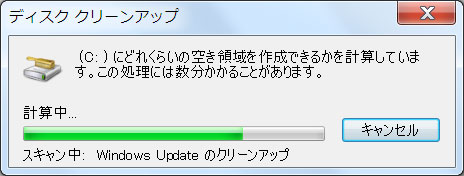
再度ピクチャライブラリを表示させてみると、直っていた。
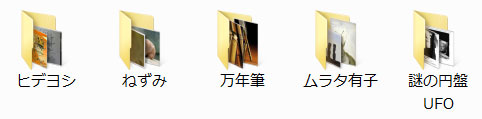
関連度の高い記事




